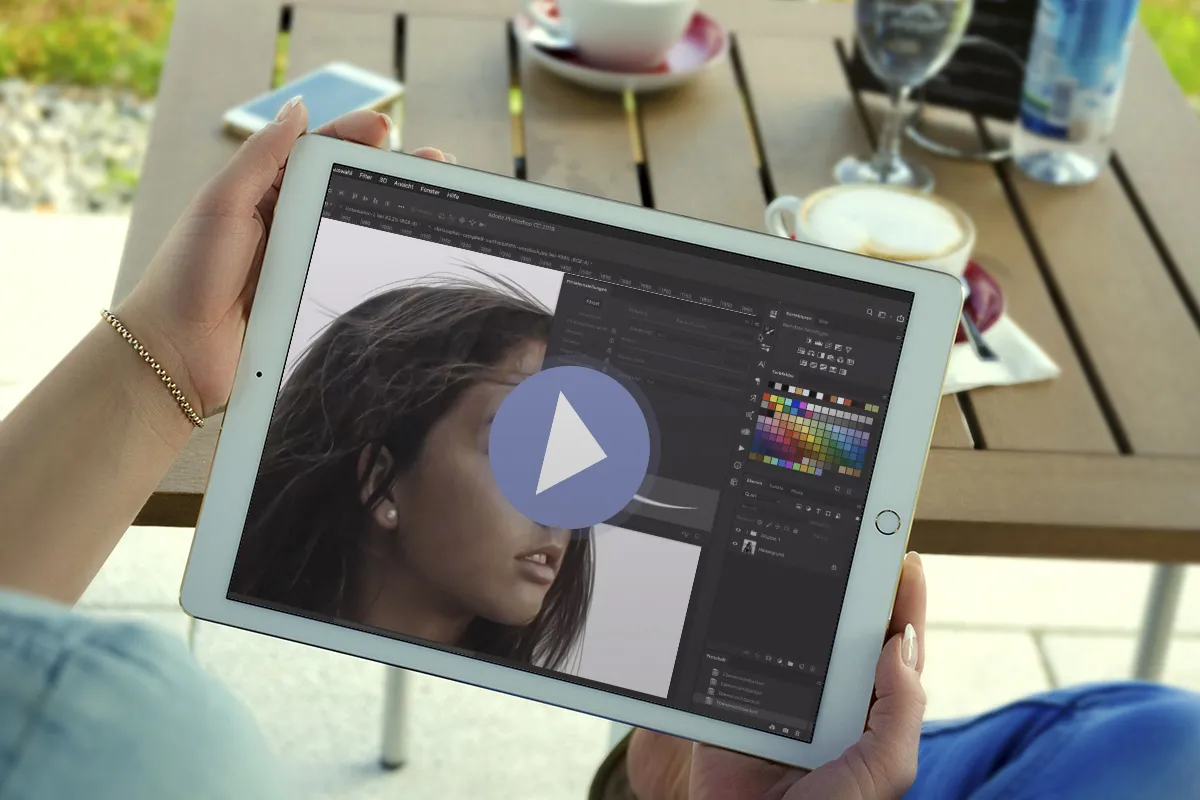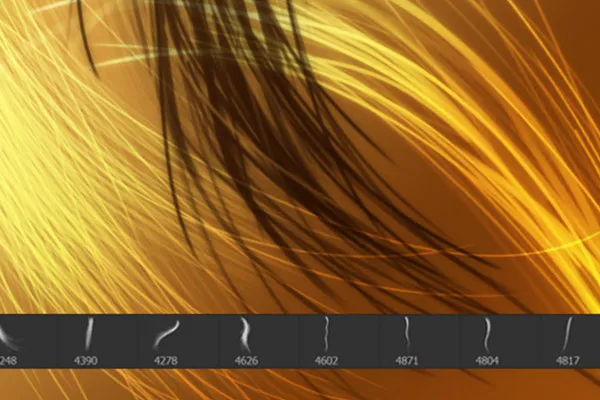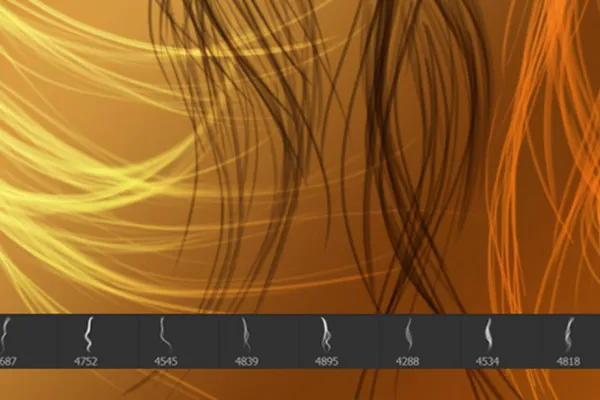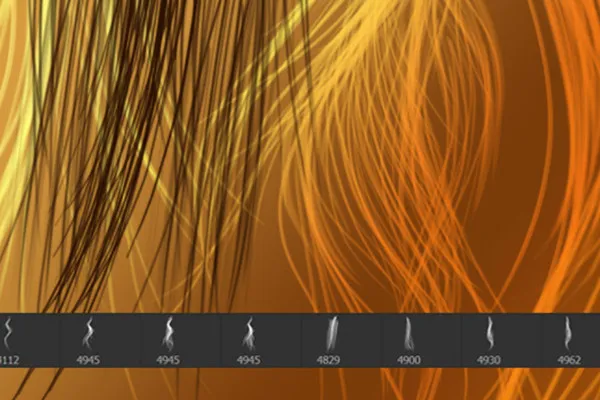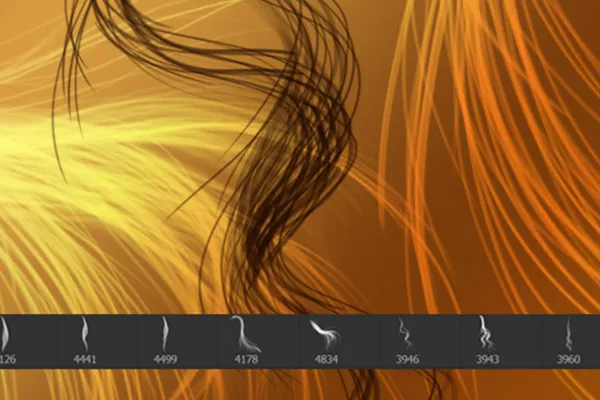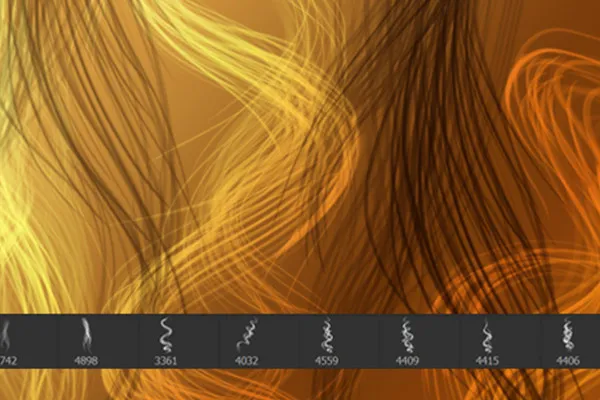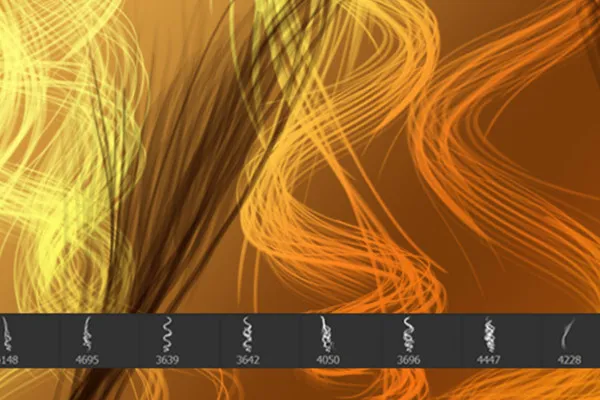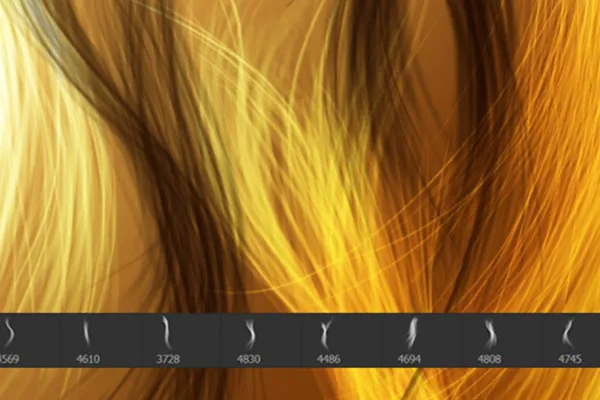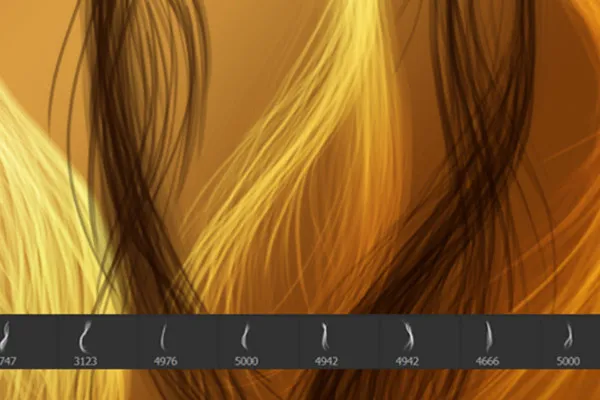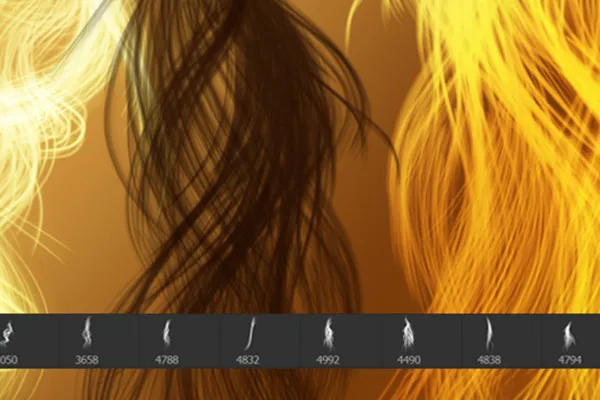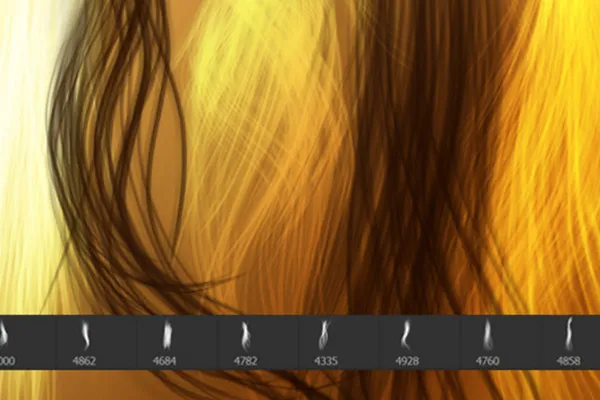Dibujar el pelo - 100 pinceles para Photoshop, Affinity Photo & Co
¿Dibujar pelo en Photoshop, Affinity Photo, GIMP y demás? - ¡Un asunto peliagudo en el verdadero sentido de la palabra! - De hecho. Porque con estos 100 pinceles podrás dibujar pelo en unos pocos clics. Ajusta el tamaño y el color y añade fácilmente las mechas a tus retratos.
- Dibujar pelo fácilmente: 100 pinceles con los que trabajar el pelo en los retratos
- Para resultados en cabellos finos: Ajusta con precisión el tamaño y el color de las mechas
- Ideal para rellenar y embellecer peinados de forma realista
- Puede utilizarse en Photoshop, GIMP, Affinity Photo, Photoshop Elements, Adobe Fresco y PaintShop Pro.
Para el viento y el encrespamiento, las roturas y las puntas abiertas, allí donde falte pelo: saca el peine digital y la peluca virtual para añadir mechones y rellenar el cabello.
- Puede utilizarse con:
- Contenido:
100
Activos/plantillas
- Licencia: privada y comercial Derechos de uso
Ejemplos de aplicación
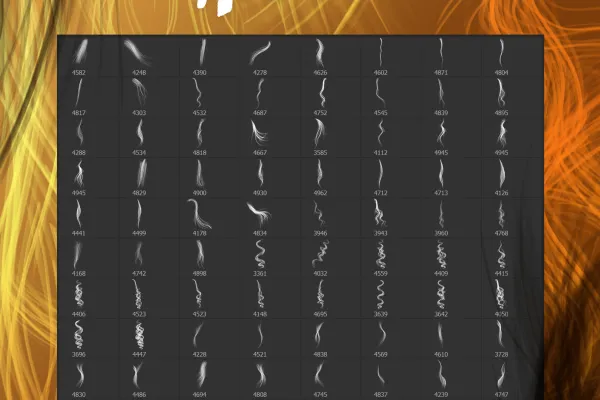
Vídeo de ayuda a la aplicación
Dibujar cabello - 100 pinceles para Photoshop, Affinity Photo y otros
Detalles del contenido
Importa pinceles y empieza: Cómo dibujar pelo digitalmente
Llega al detalle: editar el pelo es una piedra angular importante a la hora de retocar retratos. En la mayoría de los casos, hay que eliminar el pelo no deseado, pero a veces también hay que rellenar ciertas zonas con pelo. Los 100 pinceles con motivos de pelo te ayudarán precisamente en esta tarea.
Dibuja pelo de aspecto realista directamente con la plantilla de pinceles
Dibujar pelo en programas de edición de imágenes como Photoshop o Affinity Photo requiere mucha destreza. Entre otras cosas, tienes que dibujar y dar forma a finas líneas o crear pelos uno a uno con mano experta. Un proceso que lleva mucho tiempo, sobre todo porque hay que crear nuevos dibujos para cada foto. Con los pinceles para el pelo de este pack , dibujar pelo es mucho más fácil . Por un lado, tendrás acceso a una amplia selección de 100 motivos y, por otro, obtendrás resultados convincentes y realistas una vez que los hayas trabajado.
Crecimiento digital del cabello en Photoshop y co: seleccione el mechón, ajuste el tamaño y haga clic
Dibuja el pelo con tu programa Los pinceles están disponibles en formato ABR, que puedes utilizar en Photoshop, GIMP, Affinity Photo, Photoshop Elements, Adobe Fresco y PaintShop Pro. Para dibujar el pelo, selecciona el mechón apropiado de tu biblioteca. A continuación, ajusta aproximadamente el tamaño.
Lo mejor es utilizar la pipeta para coger el color del pelo de una zona del retrato que esté cerca de la zona donde quieres añadir el pelo. A continuación, haz clic en el pelo dentro de la imagen en una nueva capa y ajústalo a tu motivo transformándolo mediante escalado y rotación. Por último, puedes enmascarar el exceso de pelo y ajustar el color localmente para conseguir un resultado armonioso hasta las puntas del pelo.
Otros usuarios también están interesados en

Dibujar texturas artísticas

Bonitos adornos de medio tono

¡Tim!

Para quemar dibujos calientes

Para fotos en el mejor ambiente de fiesta

Colores vivos.

Click, arte, ¡guau!

Arte en lugar de arty